- Ekran kaydedicisi
- Mac Video Kaydedici
- Windows Video Kaydedici
- Mac Ses Kaydedici
- Windows Ses Kaydedici
- Webcam Kaydedici
- Oyun Kaydedici
- Toplantı Kaydedici
- Messenger Çağrı Kaydedici
- Skype Recorder
- Kurs Kaydedici
- Sunum Kaydedici
- Chrome Kaydedici
- Firefox Kaydedici
- Windows'da ekran görüntüsü
- Mac'te ekran görüntüsü
7'de En İyi Yöntemlerle iPhone 2023'de Kayıt Yapın
 Yazar: Lisa Ou / 01 Mart 2021 16:00
Yazar: Lisa Ou / 01 Mart 2021 16:00Onuncu nesil iPhone, iPhone 7 ve 7 plus 7 Eylül 2016'da duyuruldu ve 9 gün sonra piyasaya sürüldü. Kapasitif bir ana düğme, kulaklık jakının çıkarılması, hatta arka çift kameralarla birlikte gelir. Bu nedenle, birçok kullanıcı arasında hala popülerdir ve Apple resmi sitesinden kaldırılmış olsalar da çoğu Apple satıcısında mevcuttur.
iOS 11'den önce iPhone 7 kullanıcıları, iOS cihazlarını kullanırken ekran kaydı gibi bazı sorunlarla karşılaşmaya devam ediyor. İPhone'da ve diğerlerinde oyun kaydetmek için, insanların iPhone ekranını nasıl kaydedeceklerini bulması gerekiyor.

Endişelenmeyin, bu yazıda iPhone ekranını nasıl yakalayabileceğinizi ve iPhone sesini ve telefon görüşmesini nasıl kolaylıkla yakalayabileceğinizi tartışacağız.
Öncelikle size göstereceğiz iPhone'da kayıt nasıl gösterilir Sesli 7.

Rehber Listesi
1. iPhone 7'de Ekran Nasıl Kaydedilir
Yapabileceğini bilmeliydin iPhone'un ekran görüntüsünü al, ancak iPhone 7'de ekran kaydedebildiğinizi biliyor musunuz?
QuickTime ile iPhone 7'de Ekran Nasıl Kaydedilir
İPhone 7'de ses ile kayıt nasıl görüntülenebilir, iOS 11'den önce zor bir görev olabilir. Bazı Mac kullanıcıları, QuickTime ile iPhone ekranını yakalayabileceklerini bulmuşlardır.
Mac kullanıcısıysanız, denemeye değer bir yoldur. Lütfen OS X veya sonraki bir sürümü yüklü bir Mac ve iOS 7 ve sonraki bir sürümü yüklü iPhone 8'ye ihtiyacınız olduğunu unutmayın. Ardından iPhone 7 ekranını kaydetmek için aşağıdaki talimatları takip edebilirsiniz.
1. AdımİPhone'u Mac'e USB kablosuyla bağlayın. QuickTime'ı açın ve seçin fileto > Yeni Film Kaydı.
2. AdımAçılır menüde Opsiyonlar > Kamera > iPhone'unuz. Aynı anda sesinizi de yakalamak istiyorsanız, lütfen Mikrofon'a tıklayın ve bir mikrofon seçin. Ayrıca aşağıdakilerden kaliteyi de seçebilirsiniz Yüksek or Maksimum ihtiyaçlarınıza göre. QuickTime ile Mac'ten sistem sesini kaydedemeyeceğinizi lütfen unutmayın.
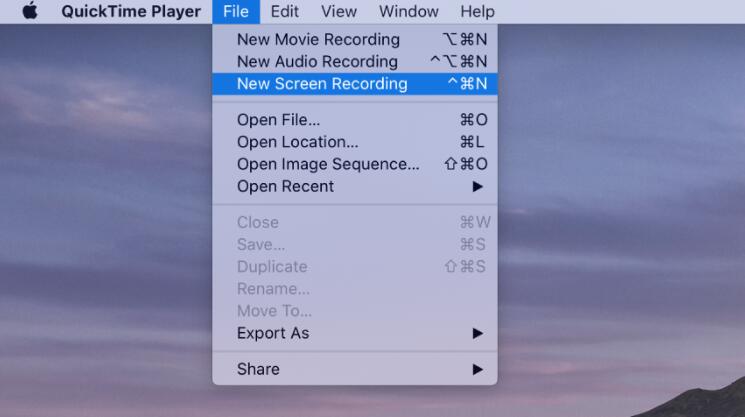
3. AdımKayda başlamak için kırmızı kayıt düğmesini tıklayın ve bittiğinde durdurmak için gri durdur düğmesini tıklayın.
4. AdımSon olarak tıklayın fileto > İndirim bilgisayarda saklamak ve isimlendirmek ve kaydetmek için.
Diğer yandan, iPhone ekranını kaydetmek için bazı üçüncü taraf uygulamaları da kullanabilirsiniz. Bu nedenle iOS 11 ve sonraki sürümlerde yeni bir yerleşik iOS ekran kaydı özelliği.
İPhone'a ayıklama uygulamasını yüklemeniz istenmez, sadece aşağıdaki gibi iPhone ekranını kaydetmeye başlayın.
İPhone 7 Plus'ta Sesli Kayıt Nasıl Görüntülenir
1. AdımİOS 11 ve sonraki sürümlere yükseltin
İOS 10 ile ekran kayıt özelliğine erişemezsiniz. Ve şimdi, iOS 11 gibi iOS 14 ve sonraki sürümler iPhone 7 ve 7 plus'ı destekliyor. Yani gitmen gerek Ayarlar > genel > > . Ardından, güncellemeyi onaylamak için şifre girmeniz gerekecektir.
2. AdımEkran kayıt özelliğini etkinleştirin
Kullanmadan önce, hızlı bir şekilde erişmek için bu özelliği Kontrol Merkezinde etkinleştirmeniz gerekir. Dokunmak Ayarlar > kontrol Merkezi. Aşağı kaydırın ve Ekran kaydını bulun, yanındaki + simgesine dokunun.
3. AdımEkran kaydına erişim
İPhone 7'de ekran kaydını başlatmak için iPhone ekranını aşağı kaydırın ve çift daire simgesine dokunun. Bazı durumlarda, aynı anda kendi sesinizi de yakalamak istiyorsanız mikrofonu etkinleştirmek için bir pencere açılıncaya kadar basılı tutabilirsiniz.
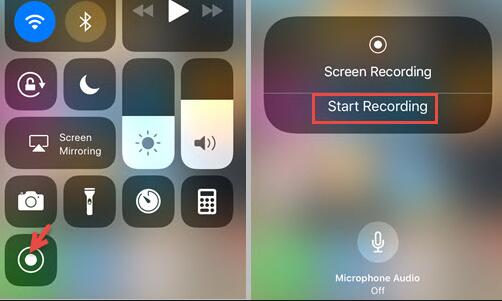
4. AdımKaydı durdurun ve dosyaları kaydedin
Kaydı durdurmak istiyorsanız sol üst köşedeki kırmızı simgeye dokunun. Dosya, Fotoğraflar uygulamasına kaydedilecektir.
iOS ekran kayıt özelliği, sesi ayrı ayrı kaydedemez. Yalnızca ses kaydına ihtiyacınız varsa, nasıl yapılacağını öğrenmek için lütfen sonraki bölüme geçin.
FoneLab Screen Recorder, Windows / Mac'te video, ses, çevrimiçi eğitim vb. Görüntüleri yakalamanıza olanak tanır ve boyutu kolayca özelleştirebilir, video veya sesi düzenleyebilir ve daha fazlasını yapabilirsiniz.
- Windows / Mac'te video, ses, web kamerası kaydedin ve ekran görüntüsü alın.
- Kaydetmeden önce verileri önizleyin.
- Güvenli ve kullanımı kolaydır.
2. iPhone 7'de Ses Nasıl Kaydedilir
İPhone'da ses kaydetme İPhone, kişisel, genel veya diğer amaçlar için yüksek kaliteli ses kaydetmek için sesli not adı verilen kendi aracına sahip olduğundan, 7 çocuk oyuncağıdır.
İPhone 7'de Sesli Not ile Ses Kaydı Nasıl Yapılır
Sesli notun kullanımı kolaydır, sadece iPhone'da açabilirsiniz. Bulamazsanız, arama çubuğuna sesli not girin ve üzerine dokunun. Ardından arayüzün düğmesinde kırmızı bir kayıt simgesi görebilir, ona dokunup kayda başlayabilirsiniz. Ardından, bittiğinde kaydı durdurmak için tekrar üzerine dokunun. Ses dosyası otomatik olarak kaydedilecektir. Kaydı uygun şekilde kopyalamak, paylaşmak, düzenlemek veya kaydetmek için listedeki kaydın altındaki üç nokta simgesine dokunabilirsiniz.
İPhone 7'de Ses Kaydedici
Benzer şekilde, App Store'dan ekran kaydediciler gibi bazı iPhone ses kayıt cihazlarını da bulabilirsiniz. Bu üçüncü taraf ses kayıt cihazları, iPhone'da söylediklerinizi kolaylıkla kaydetmenize yardımcı olabilir. Seçim yapması kolay olmayan çeşitli seçenekler var, aşağıda sizin için 3 öneri var.
En İyi 1. Ses Kaydedici ve Ses Düzenleyici
Kayıtları, 3d dokunuşu, çoklu ses formatlarını, parola korumasını ve daha fazlasını destekleyen bir iPhone ve iPad ses kayıt cihazıdır. Ayrıca kayıtlara notlar ekleyebilir, kayıtları kırpabilir, isterseniz oynatma hızını değiştirebilirsiniz. Dahası, gelen ve giden telefon görüşmelerini kaydetmenize bile yardımcı olabilir.
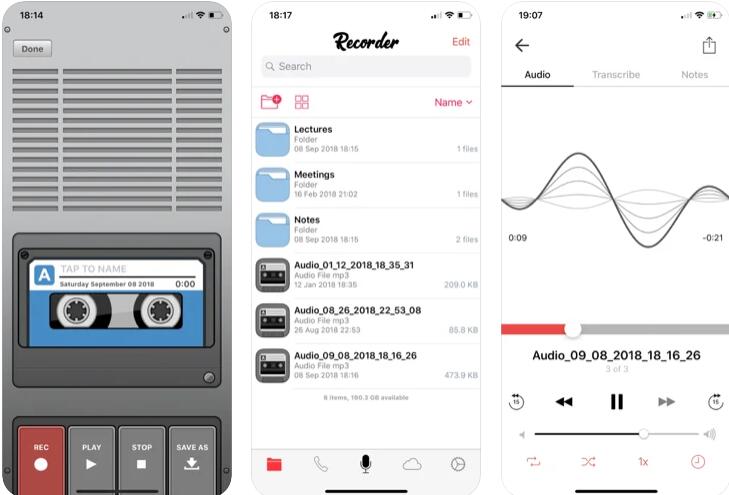
En İyi 2. Rev Ses Kaydedici
Bu, kullanıcılar arasında dosya kırpma, dosyaları evernote'a gönderme, Dropbox, iCloud, Google Drive, arka planda kaydetme, diğer uygulamalardan kayıtları içe aktarma gibi popüler seçenekler sunan, tüketici odaklı ve ücretsiz bir ses kaydedicidir.
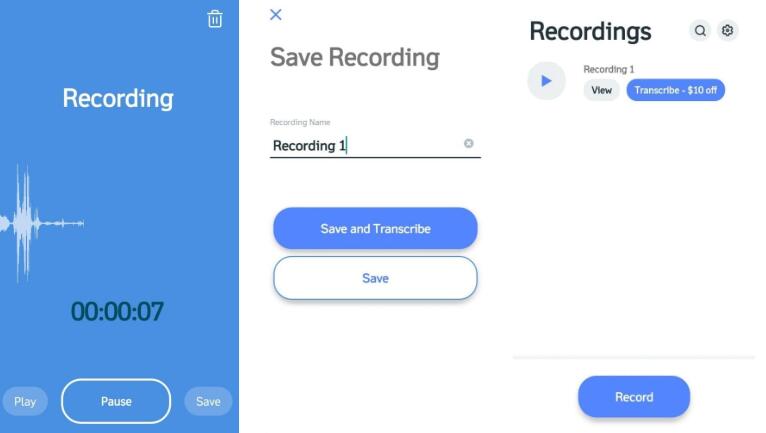
En İyi 3. Harika Ses Kaydedici
Bununla, kayıtlara etiket ekleyebilir, 2 veya daha fazla dosyayı bir araya getirebilir, hatta ihtiyaç duyduğunuzda kaydı duraklatabilir ve devam ettirebilirsiniz. Ücretsiz sürümü sağlar ve ayrıca yalnızca daha gelişmiş özellikler için 4.99 dolara yükseltebilirsiniz.
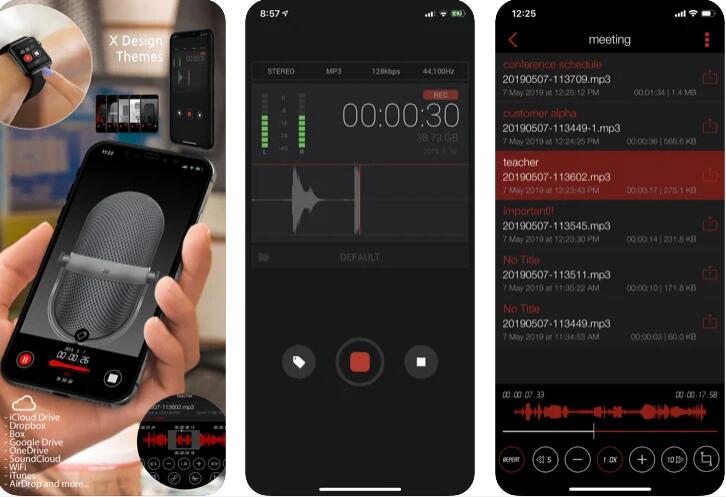
3. iPhone 7'de Telefon Görüşmesi Nasıl Kaydedilir
Kullanıcılardan gelen bir diğer yaygın soru da iPhone 7'de telefon görüşmelerinin nasıl kaydedileceği ile ilgilidir. Bildiğiniz gibi Apple, gizlilik koruması için bir telefon görüşmesi kaydetmenize izin vermez. Yani, bu sorunu çözmek için başka alternatifler bulmanız gerekiyor.
Neyse ki, App Store'da bulabileceğiniz bazı uygulamalar iPhone'da telefon görüşmelerini kaydetme konusunda uzmanlaşmıştır. Apple varsayılan ayarlarıyla sınırlandırılmayacaklar, hem mikrofondan hem de sistem sesinden sesi yakalamak için bunları kullanabilirsiniz.
3 tavsiye iPhone çağrı kaydediciler aşağıdaki gibi listelenecektir. Bunları deneyebilir ve hangisinin beğendiğinizi bize bildirebilirsiniz.
En İyi 1. Çağrı Kaydedici iCall
Gelen ve giden aramaları tek dokunuşla kaydetmek için yararlı bir araçtır. Ardından kayıtları kaydedebilir, erişebilir, oynatabilir, paylaşabilirsiniz. Sınırsız kayıt mevcuttur.
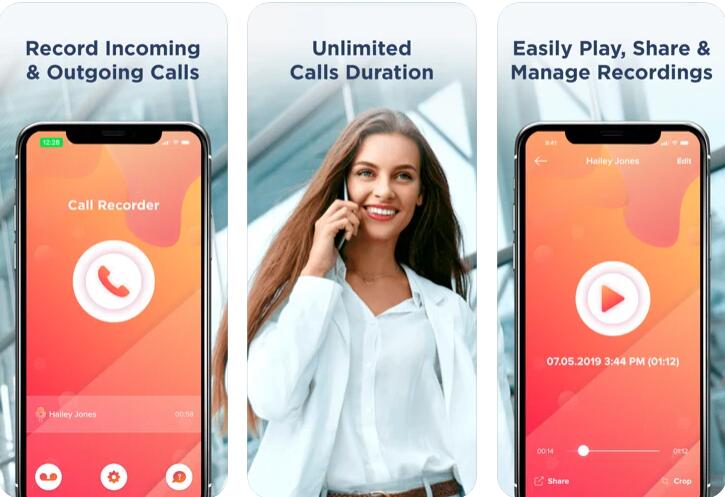
En İyi 2. TapeACall
Hem iPhone hem de Android için ücretsiz ve ücretli sürümlerde mevcuttur. Ücretli sürümler, gizli ücretler olmadan sınırsız kayıt yapmanızı sağlar ve bunları MP3 formatında kaydedebilir ve istediğiniz yerde bunlara erişebilirsiniz.
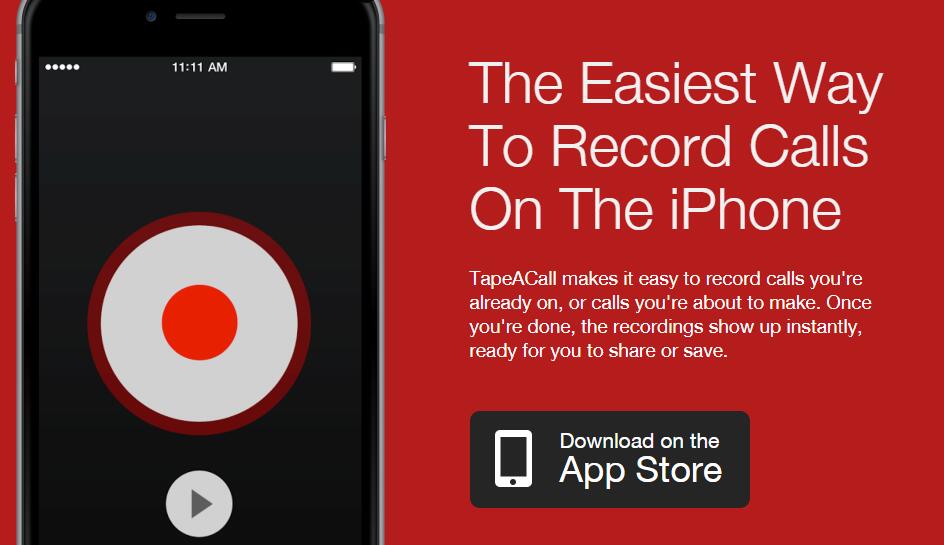
En İyi 3. Google Voice
Google Voice, giden aramalar yerine gelen aramaları kaydetmenize olanak tanır. Ve kendi telefon numaranız yerine telefon görüşmelerini kaydetmek için Google Voice numarasını kullanacaksınız. Üstelik bundan sonraki kayıtları kolaylıkla indirebilirsiniz.
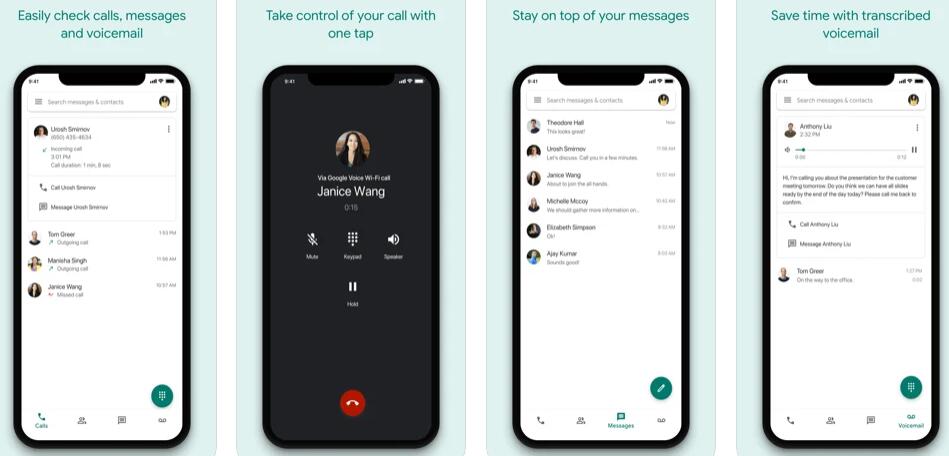
FoneLab Screen Recorder, Windows / Mac'te video, ses, çevrimiçi eğitim vb. Görüntüleri yakalamanıza olanak tanır ve boyutu kolayca özelleştirebilir, video veya sesi düzenleyebilir ve daha fazlasını yapabilirsiniz.
- Windows / Mac'te video, ses, web kamerası kaydedin ve ekran görüntüsü alın.
- Kaydetmeden önce verileri önizleyin.
- Güvenli ve kullanımı kolaydır.
4. iPhone 7 / 7Plus Bilgisayara Nasıl Kaydedilir
Eğer yapabilirsen iPhone'u PC'ye yansıtın iPhone'u Mac'e yansıtmak gibi, ardından iPhone ekranını PC veya Mac'e kaydedebilirsiniz. FoneLab Ekran Kaydedici, video, ses, mikrofon ve web kamerasını birlikte veya ayrı ayrı yakalamanıza yardımcı olacak en iyi kayıt aracıdır.
Güçlü ama kullanışlı bir araçtır. çevrimiçi toplantıyı kaydetme, çevrimiçi öğretici yap, iPhone oyununu kaydet, vb. birkaç tıklama ile.
Daha da önemlisi, iPhone ekranını sesli olarak kaydedebilir, hatta ek ayarlar yapmadan iPhone telefon görüşmesini yakalayabilirsiniz.
Eh, görülebileceği gibi, FoneLab Ekran Kaydedici basit işlemlerle profesyonel bir video oluşturmanıza olanak tanıyan geniş kapsamlı özellikler sağladığı için akıllıca bir seçimdir. Neden şimdi indirip denemiyorsunuz?
Son olarak, FoneLab Screen Recorder ücretsiz deneme sağlar, böylece satın almadan önce kullanmaya değip değmeyeceğini onaylamak için bilgisayar üzerinde deneyebilirsiniz. Hakkında daha fazla sorunuz varsa, lütfen aşağıya yorum bırakın.
FoneLab Screen Recorder, Windows / Mac'te video, ses, çevrimiçi eğitim vb. Görüntüleri yakalamanıza olanak tanır ve boyutu kolayca özelleştirebilir, video veya sesi düzenleyebilir ve daha fazlasını yapabilirsiniz.
- Windows / Mac'te video, ses, web kamerası kaydedin ve ekran görüntüsü alın.
- Kaydetmeden önce verileri önizleyin.
- Güvenli ve kullanımı kolaydır.
